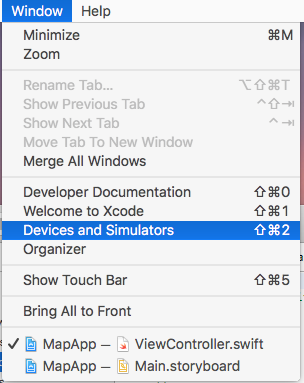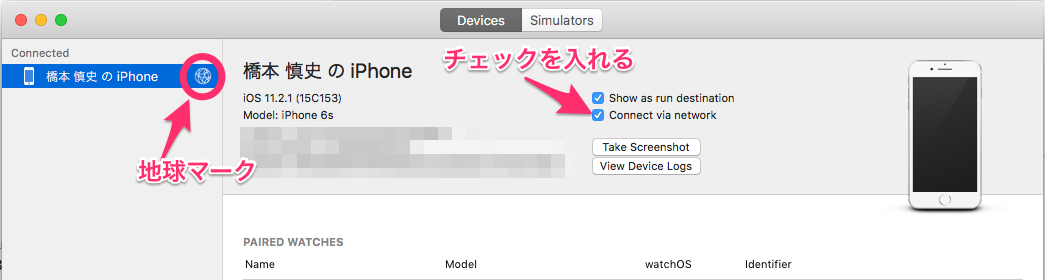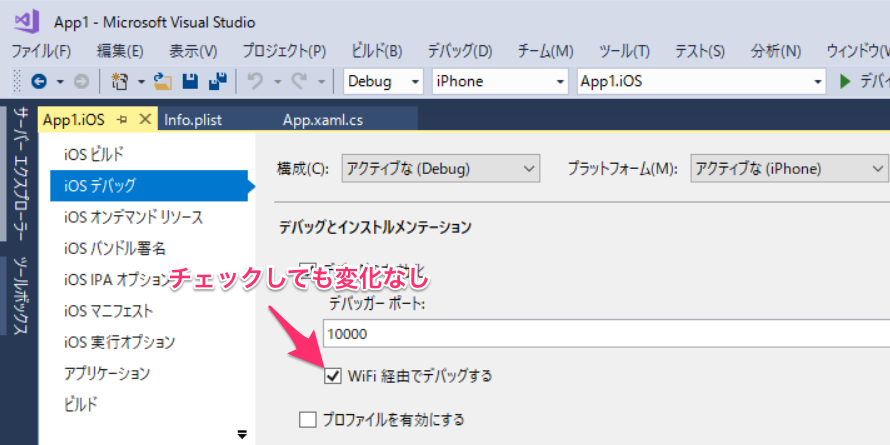はじめに
WindowsでXamarin.Forms開発を行う際、iOSのデバッグをワイヤレスでできないかと色々と試してみました。
結果として、WindowsのVisual Studio 2017からはワイヤレスでデバッグできませんでしたので
ワイヤレス接続が確認できたXcodeからのワイヤレス(WiFi)デバッグの手順を記載します。
以下の環境で確認しました。
Mac側
- masOS Sierra 10.12.6
- Xcode 9.2
iPhone 6s
- iOS 11.2.1
準備
デバッグするiPhoneをMacにLightningケーブル接続しておきます。
Xcodeの設定
Xcodeのメニュー[window - Devices and Simulators]でデバイス画面を開きます。
自分の端末が表示されるので[Connect via network]にチェックを入れます。
すると左のデバイス名の横に地球マークが表示されます。
あとはLightningケーブルを抜いても大丈夫です。
私の場合、ここで地球マークがすんなりつきませんでした。そこで以下の確認を行いました。
- iPhoneとMacが同一ネットワークにあるか? → ある
- Devices and Simulators画面からUnpair Deviceをし再度ペアリング → 変化なし
- iPhone再起動 → 変化なし
- Mac再起動 → 何故かこれで繋がるようになりました。
本設定を試すためxCodeを9.2にバージョンアップしてその後一度も再起動
していなかったのが原因かもしれません。
これでLightningケーブルを接続していなくてもXcodeからデバッグできるようになりました。
さいごに
この状態で、WindowsのVisual Studio 2017からMacに接続しデバッグしようとしたのですが
iPhoneは見えません。
iPhoneをケーブルでつなぐと見えます
Visual Studio 2017のiOSプロジェクトの設定で「WiFi経由でデバッグする」のチェックを
入れても認識されませんでした。
Xamarinのサイトで以下の記載がありました。デバッグ中にケーブルを抜いてもセッションを継続することが可能なようです。
アプリケーションの起動は引き続き USB ケーブルで行われます。そのため、最初の起動でケーブルを差し込んでいる必要
があります。 ただし開始後は、ケーブルを安全に抜き、Wi-Fi によるデバッグ セッションを続行できます。
本来やりたかったWindowsからの完全ワイヤレスでのデバッグは現時点ではできないことが分かりました。